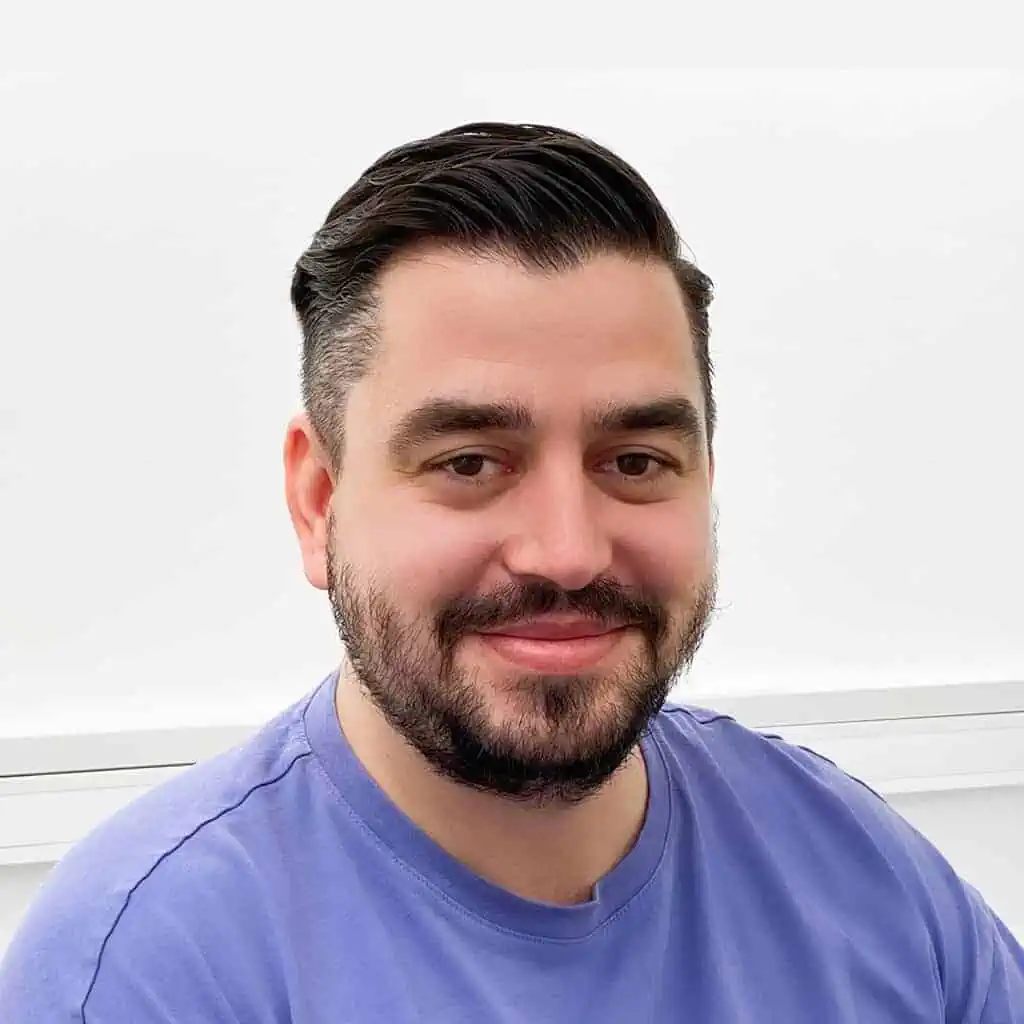Einleitung: HDD Fehler – Lösungen und Tipps
In der digitalen Welt von heute sind Festplatten (HDDs) das Rückgrat unserer Computersysteme, auf denen wir alles von wichtigen Arbeitsdokumenten bis hin zu persönlichen Erinnerungen speichern. Doch was geschieht, wenn diese essentielle Komponente Anzeichen von Fehlern zeigt? Ein defektes Laufwerk kann nicht nur zu einem Verlust wertvoller Daten führen, sondern auch den Zugriff auf unser digitales Leben erheblich erschweren. In diesem Blog-Beitrag werfen wir einen umfassenden Blick auf das Thema HDD Fehler – von der Erkennung bis zur Fehlerbehebung. Wir bieten praktische Lösungen und Tipps, die Ihnen helfen, mit solchen Problemen umzugehen und die Lebensdauer Ihrer Festplatte zu verlängern.
Was ist ein HDD Fehler?
Ein HDD Fehler tritt auf, wenn ein Problem mit der Festplatte die normale Funktion und den Zugriff auf gespeicherte Daten behindert. Diese Fehler können eine breite Palette von Ursachen haben, von Softwareproblemen bis hin zu physischen Schäden. Verstehen, was genau unter einem HDD Fehler verstanden wird, ist der erste Schritt zur Diagnose und Behebung des Problems.
Woran erkennt man, dass eine HDD nicht mehr funktioniert?
Die frühzeitige Erkennung von HDD Fehlern kann entscheidend sein, um Datenverlust zu verhindern und rechtzeitig Gegenmaßnahmen einzuleiten. Hier sind einige Symptome, die auf Probleme mit Ihrer Festplatte hindeuten können:
– Verlangsamte Leistung: Zugriffszeiten auf Dateien oder Programme nehmen zu.
– Häufige Abstürze: Das System friert ein oder stürzt ab, besonders während des Bootvorgangs.
– Geräusche: Ungewöhnliche Geräusche wie Klicken oder Brummen können auf mechanische Probleme hinweisen.
– Fehlermeldungen: Meldungen über nicht lesbare Sektoren oder nicht erkannte Laufwerke sind ernste Warnsignale.
Die 12 häufigsten HDD Fehler und Fehlerlösungen
- HDD nicht gefunden: Überprüfen Sie die Kabelverbindung und BIOS/UEFI-Einstellungen.
- Das Volumen ist verunreinigt (Hard Drive Error 0x80071ac3): Führen Sie die Windows-Fehlerprüfung oder CHKDSK aus.
- Das System kann nicht gestartet werden: Überprüfen Sie die Boot-Reihenfolge und nutzen Sie die Windows-Reparaturoptionen.
- Defekte Festplatte: Suchen Sie nach physischen Schäden und erwägen Sie den Austausch der HDD.
- Datenverlust durch HDD Festplatte: Nutzen Sie Datenwiederherstellungstools oder professionelle Dienste.
- Beschädigte Dateien auf HDD: Versuchen Sie, die Dateien mit Softwaretools zu reparieren.
- HDD Falscher Parameter: Stellen Sie sicher, dass die HDD korrekt formatiert und partitioniert ist.
- HDD Fehler aufgrund eines Hardwarefehlers: Testen Sie die HDD mit herstellerspezifischen Diagnosetools.
- HDD Speicher voll: Bereinigen Sie unnötige Dateien und erwägen Sie eine Speichererweiterung.
- SMART-Fehler: Achten Sie auf SMART-Warnungen als Hinweise auf bevorstehende Ausfälle.
- Boot-Gerät nicht verfügbar/gefunden: Überprüfen Sie die Integrität des Betriebssystems und der Boot-Dateien.
12. E/A-Gerätefehler: Überprüfen Sie die Verbindung und den Zustand der HDD.
Empfehlung, wenn HDD einen Fehler hat
Bei schwerwiegenden HDD-Fehlern, insbesondere wenn es um physische Schäden geht oder wenn wichtige Daten nicht mehr zugänglich sind, kann die Inanspruchnahme eines professionellen Datenrettungsdienstes unerlässlich sein. Diese Experten verfügen über die notwendige Technologie und Erfahrung, um Daten von beschädigten Laufwerken zu retten und bieten die beste Chance, verlorene Daten wiederherzustellen.
Darauf sollten Sie achten bei mechanischen HDD Fehlern und Defekten
Mechanische Fehler sind oft ernster und schwerer zu beheben als softwarebezogene Probleme. Wenn Sie Anzeichen für mechanische Schäden an Ihrer HDD bemerken, wie ungewöhnliche Geräusche oder eine plötzliche Leistungsverschlechterung, sollten Sie:
– Die Nutzung der HDD sofort einstellen, um weitere Schäden zu vermeiden.
– Versuchen Sie nicht, die HDD zu öffnen oder zu reparieren, da dies die Chancen auf eine erfolgreiche Datenrettung verringern kann.
– Kontaktieren Sie so schnell wie möglich einen professionellen Datenrettungsdienst.
Was ist zu tun, wenn HDD durch Fehler nicht mehr erkannt wird? (Erste Hilfe Maßnahmen)
Wenn Ihre HDD aufgrund eines Fehlers nicht mehr vom System erkannt wird, können Sie folgende erste Schritte versuchen:
– Überprüfen Sie alle physischen Verbindungen. Manchmal kann ein loses Kabel das Problem sein.
– Testen Sie die HDD an einem anderen Computer oder mit einem anderen SATA/USB-Anschluss, um festzustellen, ob das Problem bei der HDD oder dem Computer liegt.
– Zugriff auf das BIOS oder UEFI, um zu sehen, ob die Festplatte dort erkannt wird. Wenn nicht, deutet dies auf ein ernsteres Problem hin.
Häufig gestellte Fragen
Die rechtzeitige Erkennung und Behandlung von HDD-Fehlern ist entscheidend, um Datenverlust zu minimieren und die Funktionsfähigkeit Ihres Computers zu erhalten. Während viele Probleme mit den richtigen Tools und Techniken selbst behoben werden können, ist es bei schweren oder unklaren Fällen ratsam, sich an professionelle Datenrettungsdienste zu wenden, um die besten Chancen für eine erfolgreiche Datenwiederherstellung zu sichern.
Zusammenfassung und abschließende Gedanken
In diesem Blog-Beitrag haben wir uns eingehend mit dem Thema HDD Fehler beschäftigt – von den ersten Anzeichen über die Diagnose bis hin zu möglichen Lösungen. Wir haben gesehen, dass HDD Fehler vielfältige Ursachen haben können, von Softwareproblemen bis hin zu physischen Schäden. Die richtige Diagnose und ein schnelles Handeln sind entscheidend, um Datenverlust zu verhindern und die Lebensdauer Ihrer Festplatte zu verlängern.
Es ist wichtig zu betonen, dass nicht alle HDD Fehler vom Endnutzer behoben werden können. Während einige Probleme durch einfache Maßnahmen wie das Ausführen von CHKDSK oder die Überprüfung von Kabelverbindungen gelöst werden können, erfordern andere, insbesondere solche, die auf physischen Schäden beruhen, die Expertise von professionellen Datenrettungsdiensten.
Vorbeugung von HDD Fehlern
– Führen Sie regelmäßige Backups durch, um sicherzustellen, dass Ihre Daten auch im Falle eines Festplattenausfalls geschützt sind.
– Überwachen Sie die Gesundheit Ihrer HDD mit SMART-Überwachungstools und achten Sie auf frühe Warnsignale.
– Schützen Sie Ihren Computer vor physischen Schäden, Überhitzung und Stromschwankungen.